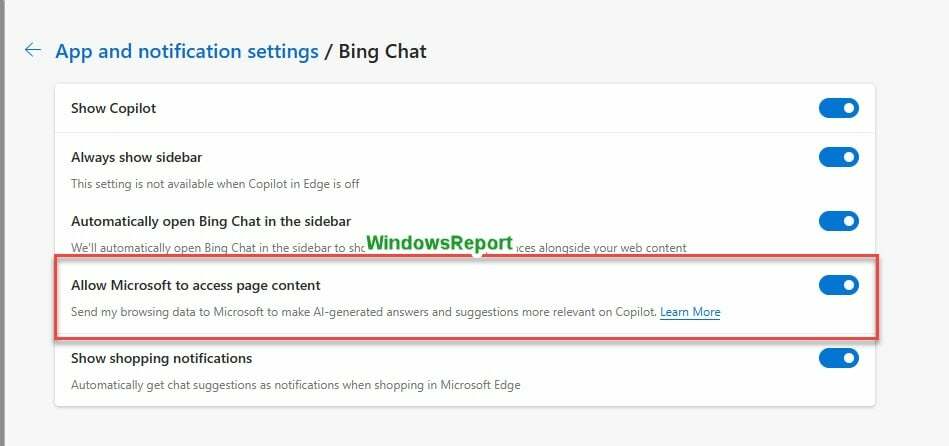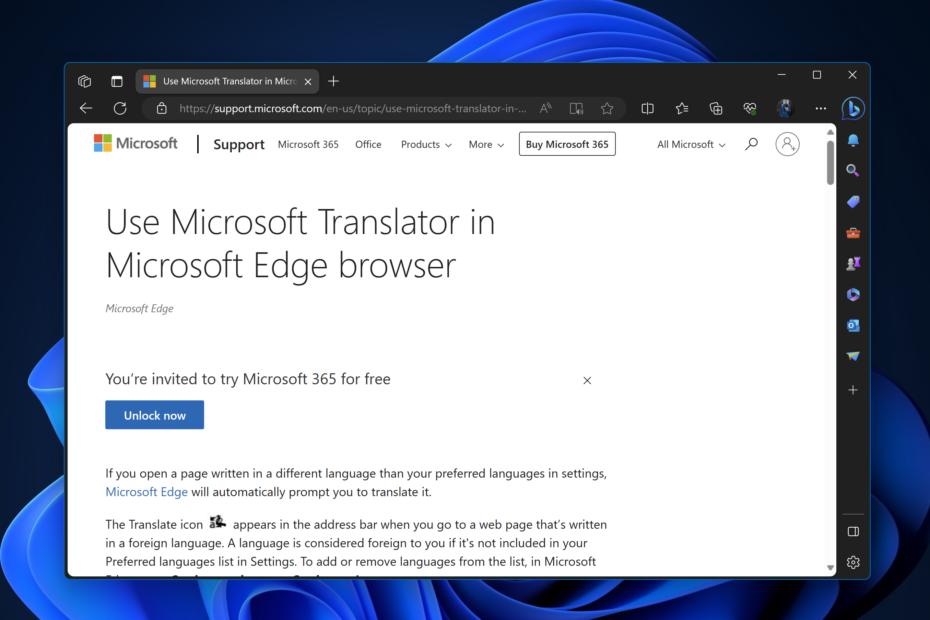Βεβαιωθείτε ότι το Edge τρέχει στον υπολογιστή
- Για να διορθώσετε το Δυστυχώς, δεν μπορώ να αποκτήσω πρόσβαση στην ιστοσελίδα σας αυτήν τη στιγμή Σφάλμα Copilot, εγκαταστήστε το Microsoft Edge, εάν δεν είναι ήδη διαθέσιμο και ορίστε το Edge ως το προεπιλεγμένο πρόγραμμα περιήγησης.
- Το πρόβλημα μπορεί να προκύψει λόγω κατεστραμμένων δεδομένων περιήγησης ή εσφαλμένων ρυθμίσεων.
- Διαβάστε αυτόν τον οδηγό για να μάθετε πώς να ενεργοποιήσετε το Copilot!

- Εύκολη μετανάστευση: Χρησιμοποιήστε τον βοηθό Opera One για να μεταφέρετε υπάρχοντα δεδομένα, όπως σελιδοδείκτες, κωδικούς πρόσβασης και άλλα.
- Βελτιστοποιήστε τη χρήση πόρων: Το Opera One χρησιμοποιεί τη Ram σας πιο αποτελεσματικά από το Edge.
- Ενισχυμένο απόρρητο: Ενσωματωμένο δωρεάν και απεριόριστο VPN.
- Χωρίς διαφημίσεις: Το ενσωματωμένο Ad Blocker επιταχύνει τη φόρτωση των σελίδων και προστατεύει από την εξόρυξη δεδομένων
- ⇒ Αποκτήστε το Opera One
Πολλοί κατά τη χρήση του Windows Copilot ανέφεραν ότι το πήραν Λυπούμαστε, δεν μπορώ να αποκτήσω πρόσβαση στην ιστοσελίδα σας αυτήν τη στιγμή. Προσπαθήστε ξανά κάποια στιγμή μήνυμα. Πριν από αυτό, ο Copilot διάβασε, Αναζήτηση του ενεργού Microsoft Edge αυτί.
Δεν υπήρξαν πολλές περιπτώσεις σφάλματος, αλλά τα προβλήματα με το Microsoft Copilot σίγουρα προβληματίζουν τους χρήστες. Λοιπόν, ας πάμε κατευθείαν σε αυτό!
Γιατί δεν λειτουργεί το Windows Copilot;
Πώς δοκιμάζουμε, εξετάζουμε και βαθμολογούμε;
Δουλέψαμε τους τελευταίους 6 μήνες για τη δημιουργία ενός νέου συστήματος αξιολόγησης σχετικά με τον τρόπο παραγωγής περιεχομένου. Χρησιμοποιώντας το, επαναλάβαμε στη συνέχεια τα περισσότερα από τα άρθρα μας για να παρέχουμε πραγματική πρακτική εξειδίκευση στους οδηγούς που φτιάξαμε.
Για περισσότερες λεπτομέρειες μπορείτε να διαβάσετε πώς δοκιμάζουμε, εξετάζουμε και βαθμολογούμε στο WindowsReport.
Εάν το Copilot δεν λειτουργεί, μπορεί να είναι ότι χρησιμοποιείτε έναν τοπικό λογαριασμό ή βρίσκεστε σε μια περιοχή όπου η δυνατότητα δεν έχει κυκλοφορήσει ακόμη. Επιπλέον, η χρήση VPN, τα κατεστραμμένα δεδομένα περιήγησης ή οι εσφαλμένες ρυθμίσεις δικτύου μπορούν να προκαλέσουν το πρόβλημα.
Πώς διορθώνω το Λυπούμαστε, δεν μπορώ να αποκτήσω πρόσβαση στην ιστοσελίδα σας αυτήν τη στιγμή λάθος?
Πριν ξεκινήσουμε με τις ελαφρώς περίπλοκες λύσεις, δοκιμάστε αυτές τις γρήγορες λύσεις:
- Ελέγξτε εάν ο υπολογιστής σας έχει εγκατεστημένο το Edge. Αν όχι, κατεβάστε το Microsoft Edge.
- Βεβαιωθείτε ότι χρησιμοποιείτε την πιο πρόσφατη έκδοση των Windows 11. Αυτό βοηθά επίσης όταν Το Copilot δεν είναι διαθέσιμο.
- Μεταβείτε σε άλλο δίκτυο, κατά προτίμηση hotspot για κινητά, και ελέγξτε για βελτιώσεις.
- Ορίστε το Bing ως την προεπιλεγμένη μηχανή αναζήτησης στο Edge.
- Πώς μπορώ να διορθώσω το σφάλμα Λυπούμαστε, δεν μπορώ να έχω πρόσβαση στην ιστοσελίδα σας αυτήν τη στιγμή;
- 1. Αλλάξτε τις ρυθμίσεις του Windows Copilot
- 2. Εκκαθαρίστε την προσωρινή μνήμη και τα cookie του προγράμματος περιήγησης
- 3. Κάντε το Edge το προεπιλεγμένο πρόγραμμα περιήγησης
- 4. Επαναφέρετε τις ρυθμίσεις δικτύου
- 5. Επιδιορθώστε το πρόγραμμα περιήγησης Edge
- 6. Εκτελέστε μια επιτόπια αναβάθμιση
1. Αλλάξτε τις ρυθμίσεις του Windows Copilot
- Εκτόξευση Windows Copilot, κάντε κλικ στην έλλειψη κοντά στην επάνω δεξιά γωνία και επιλέξτε Ρυθμίσεις.

- Απενεργοποιήστε την εναλλαγή για Μοιραστείτε περιεχόμενο του Microsoft Edge με το Bing Chat.

- Ανοίξτε ξανά το Copilot και ελέγξτε για βελτιώσεις.
2. Εκκαθαρίστε την προσωρινή μνήμη και τα cookie του προγράμματος περιήγησης
- Εκτόξευση Microsoft Edgeκαι πατήστε Ctrl + Βάρδια + Διαγράφω.
- Τώρα, επιλέξτε Συνεχώς από το Εύρος χρόνου αναπτυσσόμενο μενού, επιλέξτε τα πλαίσια ελέγχου για Cookies και άλλα δεδομένα ιστότοπου και Αποθηκευμένες εικόνες και αρχεία, μετά κάντε κλικ στο Καθαρίστε τώρα κουμπί.

- Μόλις τελειώσετε, επανεκκινήστε τη συσκευή, εκκινήστε το Windows Copilot και ελέγξτε αν μπορεί να ανταποκριθεί.
3. Κάντε το Edge το προεπιλεγμένο πρόγραμμα περιήγησης
- Τύπος Windows + Εγώ για να ανοίξω Ρυθμίσεις, παω σε Εφαρμογές από το παράθυρο πλοήγησης και κάντε κλικ στο Προεπιλεγμένες εφαρμογές στα δεξιά.

- Επιλέγω Microsoft Edge από τη λίστα των αιτήσεων.
- Τώρα, κάντε κλικ στο Ορισμός προεπιλογής κουμπί για να φτιάξετε Microsoft Edge το προεπιλεγμένο πρόγραμμα περιήγησής σας.

- Τέλος, επανεκκινήστε τον υπολογιστή, εκκινήστε το Windows Copilot και, στη συνέχεια, ελέγξτε για βελτιώσεις.
Όταν βλέπετε το Λυπούμαστε, δεν μπορώ να αποκτήσω πρόσβαση στην ιστοσελίδα σας αυτήν τη στιγμή. Προσπαθήστε ξανά κάποια στιγμή Σφάλμα Copilot, αλλάξτε το προεπιλεγμένο πρόγραμμα περιήγησης και χρησιμοποιήστε τον Microsoft Edge για όλες τις σχετικές συσχετίσεις αρχείων.
4. Επαναφέρετε τις ρυθμίσεις δικτύου
- Τύπος Windows + μικρό για να ανοίξω Αναζήτηση, τύπος Γραμμή εντολών στο πεδίο κειμένου και κάντε κλικ στο Εκτελέστε ως διαχειριστής.

- Κάντε κλικ Ναί στο UAC προτροπή.
- Επικολλήστε τις παρακάτω εντολές ξεχωριστά και πατήστε Εισαγω μετά από κάθε:
ipconfig /renew
ipconfig /flushdns
ipconfig /registerdns
netsh int ip reset
netsh winsock reset
netsh winhttp reset proxy
- Μόλις τελειώσετε, επανεκκινήστε τον υπολογιστή και ελέγξτε για βελτιώσεις.
- Μαύρη οθόνη μετά την αλλαγή του ρυθμού ανανέωσης [Επίλυση]
- Το Inline Compose του Edge τώρα σας επιτρέπει να ξαναγράψετε οποιοδήποτε κείμενο Ιστού
- Παραβίαση αριθμού επιπέδου Mutex BSOD: 7 τρόποι για να το διορθώσετε
- Διόρθωση: EMPTY_THREAD_REAPER_LIST στα Windows 11
5. Επιδιορθώστε το πρόγραμμα περιήγησης Edge
- Τύπος Windows + R για να ανοίξω Τρέξιμο, τύπος appwiz.cpl στο πεδίο κειμένου και πατήστε Εισαγω.
- Επιλέγω Microsoft Edge από τη λίστα εφαρμογών και κάντε κλικ στο Αλλαγή.

- Κάντε κλικ Ναί στο UAC προτροπή.
- Τώρα, κάντε κλικ στο Επισκευή κουμπί και περιμένετε να εγκατασταθεί ξανά η ρύθμιση Microsoft Edge.

6. Εκτελέστε μια επιτόπια αναβάθμιση
- Παω σε επίσημος ιστότοπος της Microsoft, επιλέξτε την προτιμώμενη έκδοση και τη γλώσσα προϊόντος και, στη συνέχεια, πραγματοποιήστε λήψη του Windows 11 ISO.

- Κάντε διπλό κλικ στο αρχείο ISO και, στη συνέχεια, επιλέξτε Ανοιξε στο πλαίσιο επιβεβαίωσης.
- Εκτελέστε το setup.exe αρχείο.

- Κάντε κλικ Ναί στο UAC προτροπή.
- Κάντε κλικ Επόμενο στο Εγκατάσταση Windows 11 να προχωρήσει.

- Ελέγξτε τη Microsoft'μικρό όρους άδειας και κάντε κλικ Αποδέχομαι.
- Τέλος, βεβαιωθείτε ότι η ρύθμιση διαβάζει, Διατηρήστε προσωπικά αρχεία και εφαρμογές, μετά κάντε κλικ στο Εγκαθιστώκαι περιμένετε να ολοκληρωθεί η διαδικασία. Θα χρειαστούν μερικές ώρες.

Για ζητήματα που σχετίζονται με τα Windows που δεν εξαφανίζονται, όπως μπορεί να συμβαίνει με το Λυπούμαστε, δεν μπορώ να αποκτήσω πρόσβαση στην ιστοσελίδα σας αυτήν τη στιγμή. Προσπαθήστε ξανά κάποια στιγμή Σφάλμα Microsoft Copilot, μια επιτόπια αναβάθμιση θα βοηθήσει. Είναι το ίδιο με επανεγκατάσταση των Windows, εκτός από το ότι δεν θα χάσετε τα αποθηκευμένα αρχεία και τις εγκατεστημένες εφαρμογές.
Θυμηθείτε ότι το Windows Copilot βρίσκεται στα στάδια προεπισκόπησης και θα εμφανιστούν ορισμένα ζητήματα. Μια ενημέρωση κώδικα για αυτά θα πρέπει να κυκλοφορήσει σε μελλοντικές εκδόσεις του λειτουργικού συστήματος.
Επιπλέον, αν δεν το βρίσκετε παραγωγικό, υπάρχει η επιλογή καταργήστε το Windows Copilot. Και μην ξεχάσετε να ελέγξετε τις συστάσεις για το καλύτερες ιστοσελίδες AI.
Για τυχόν απορίες ή για να μοιραστείτε ποια επιδιόρθωση λειτούργησε για εσάς, αφήστε ένα σχόλιο παρακάτω.